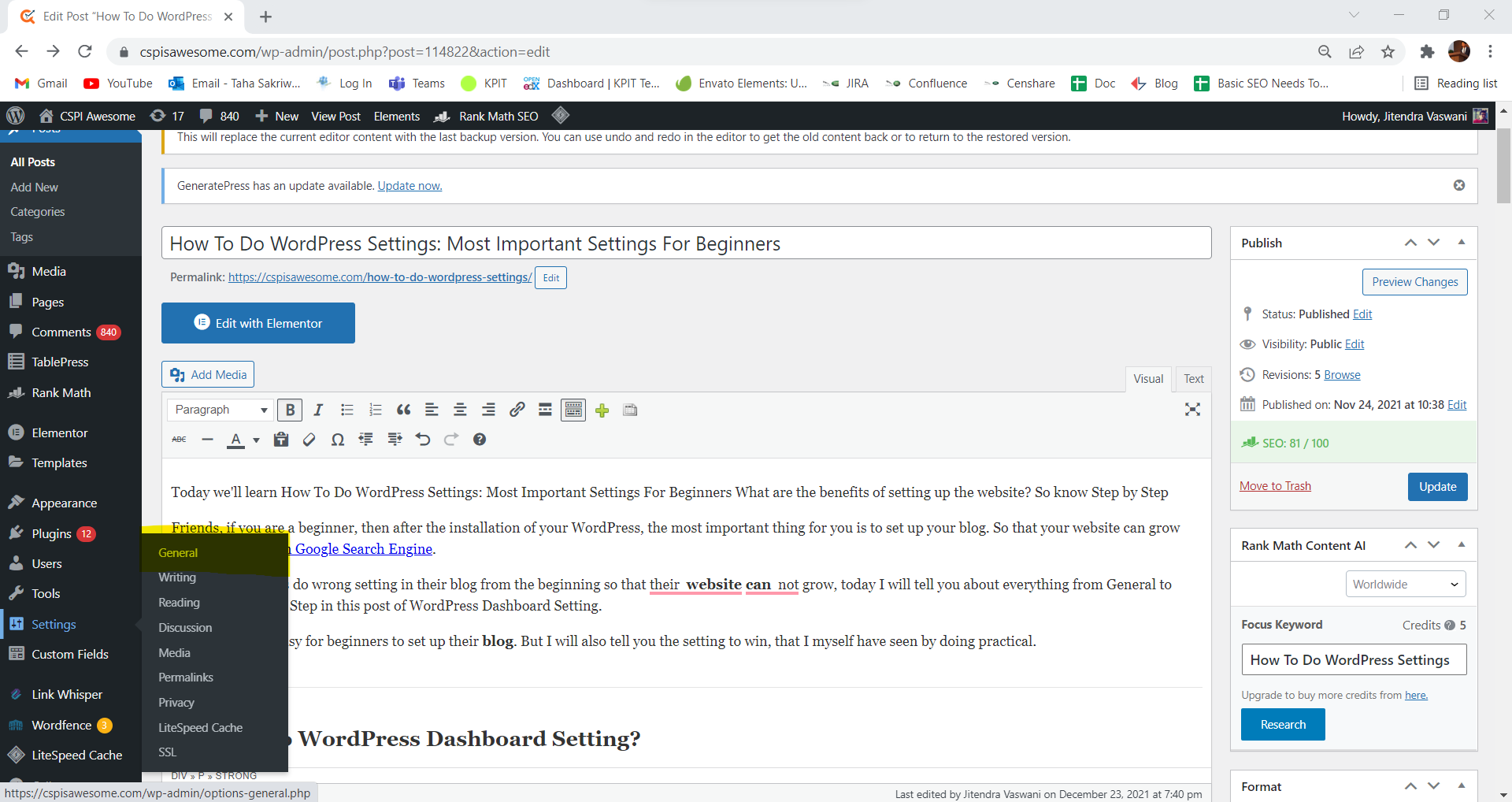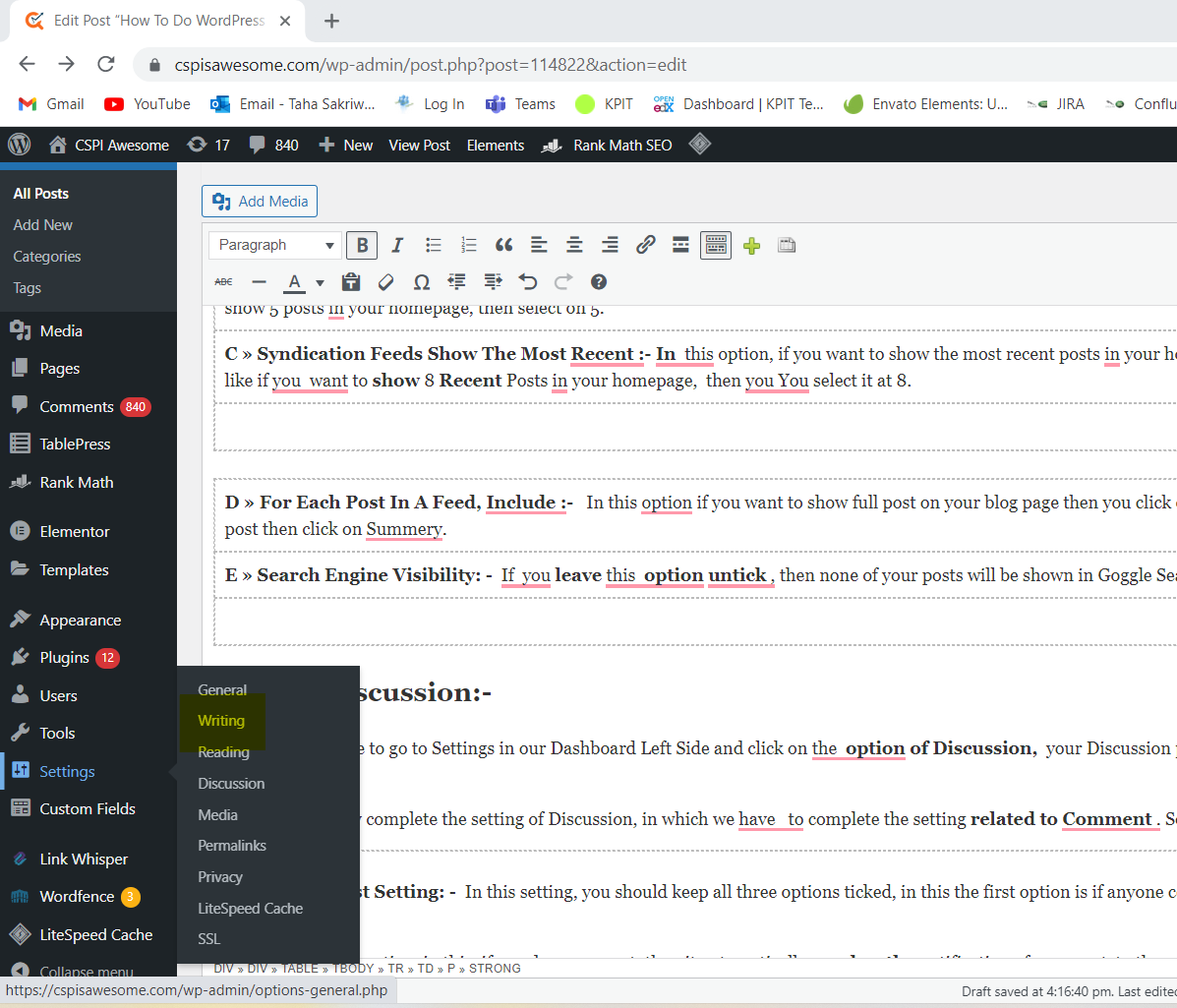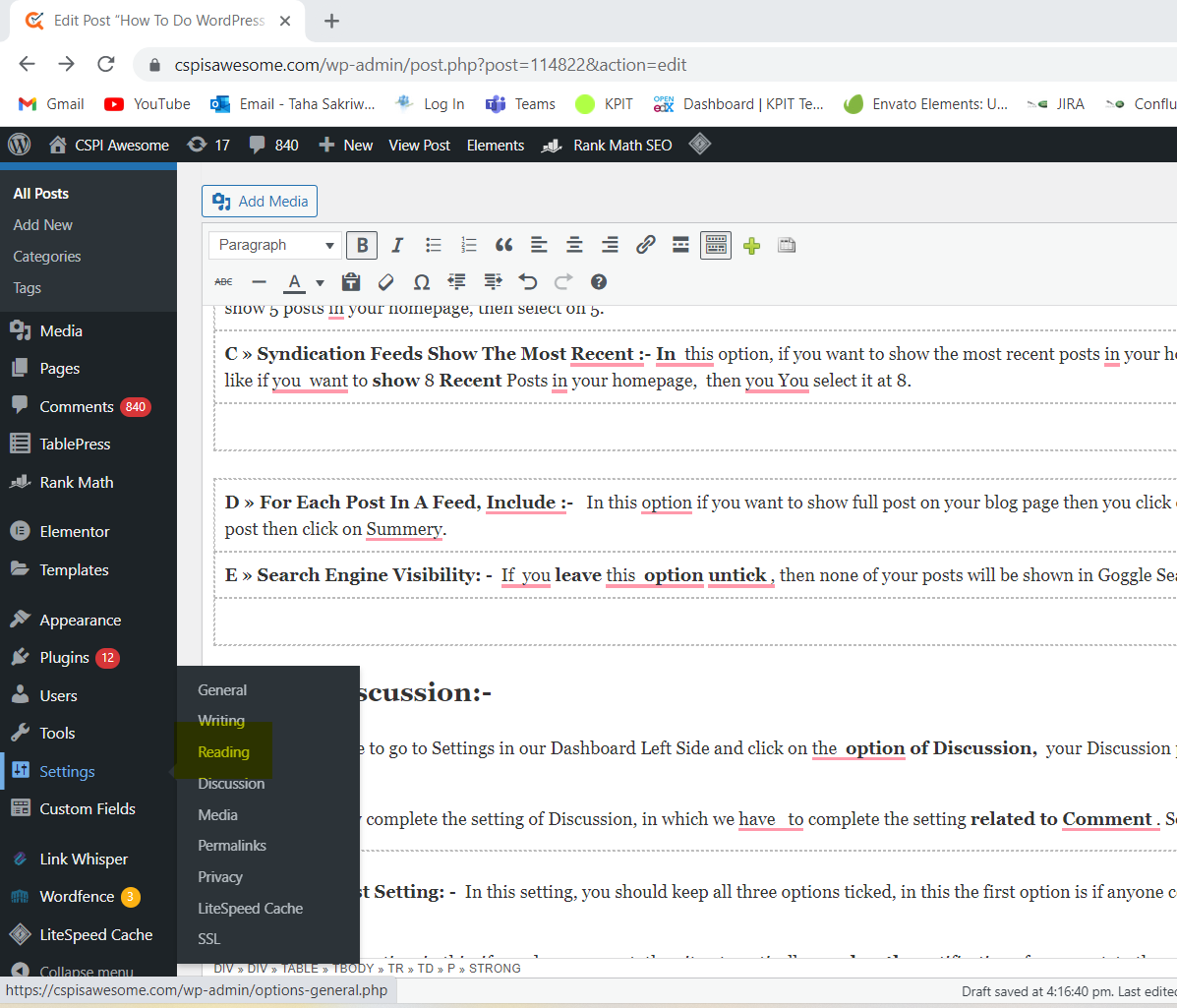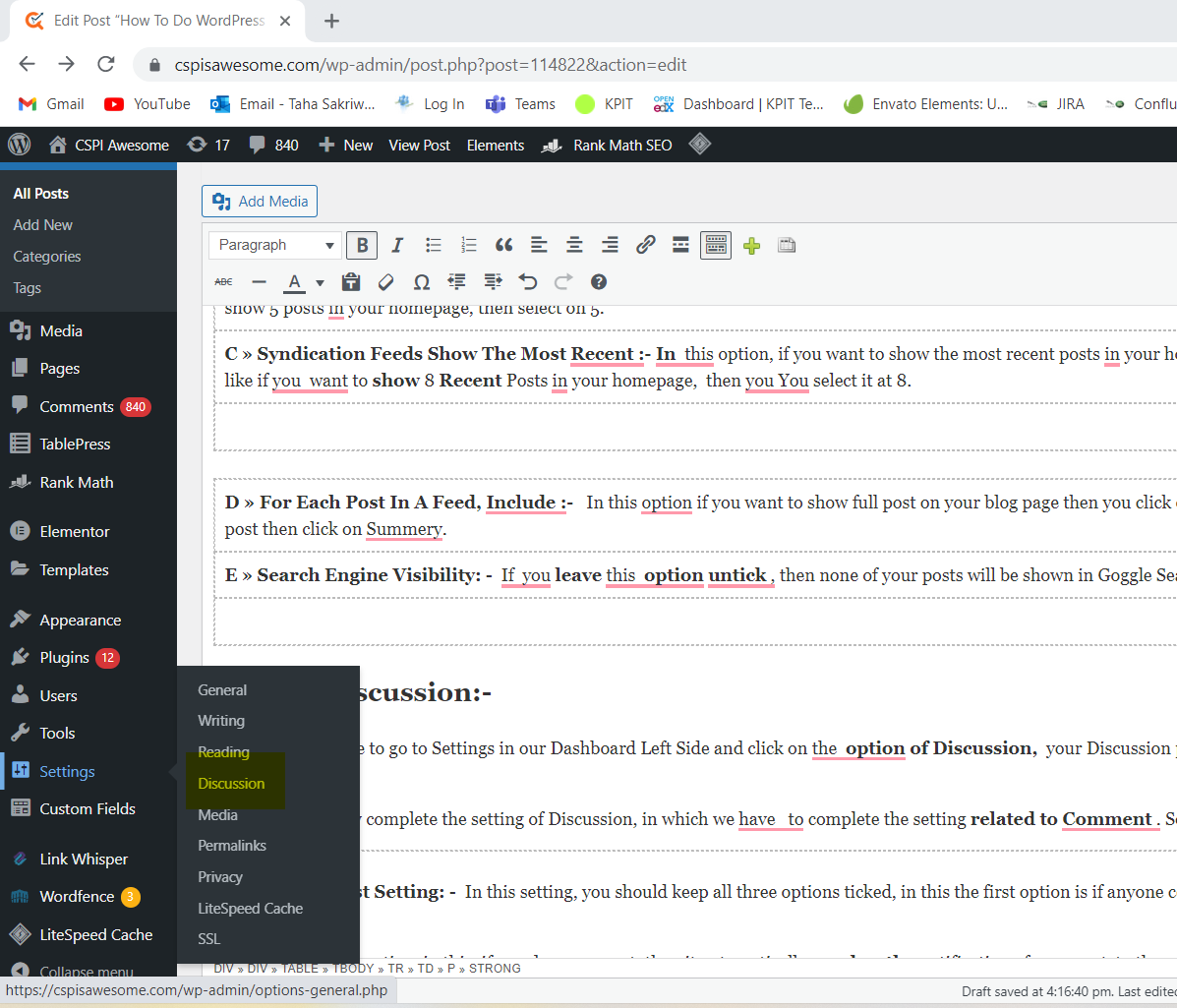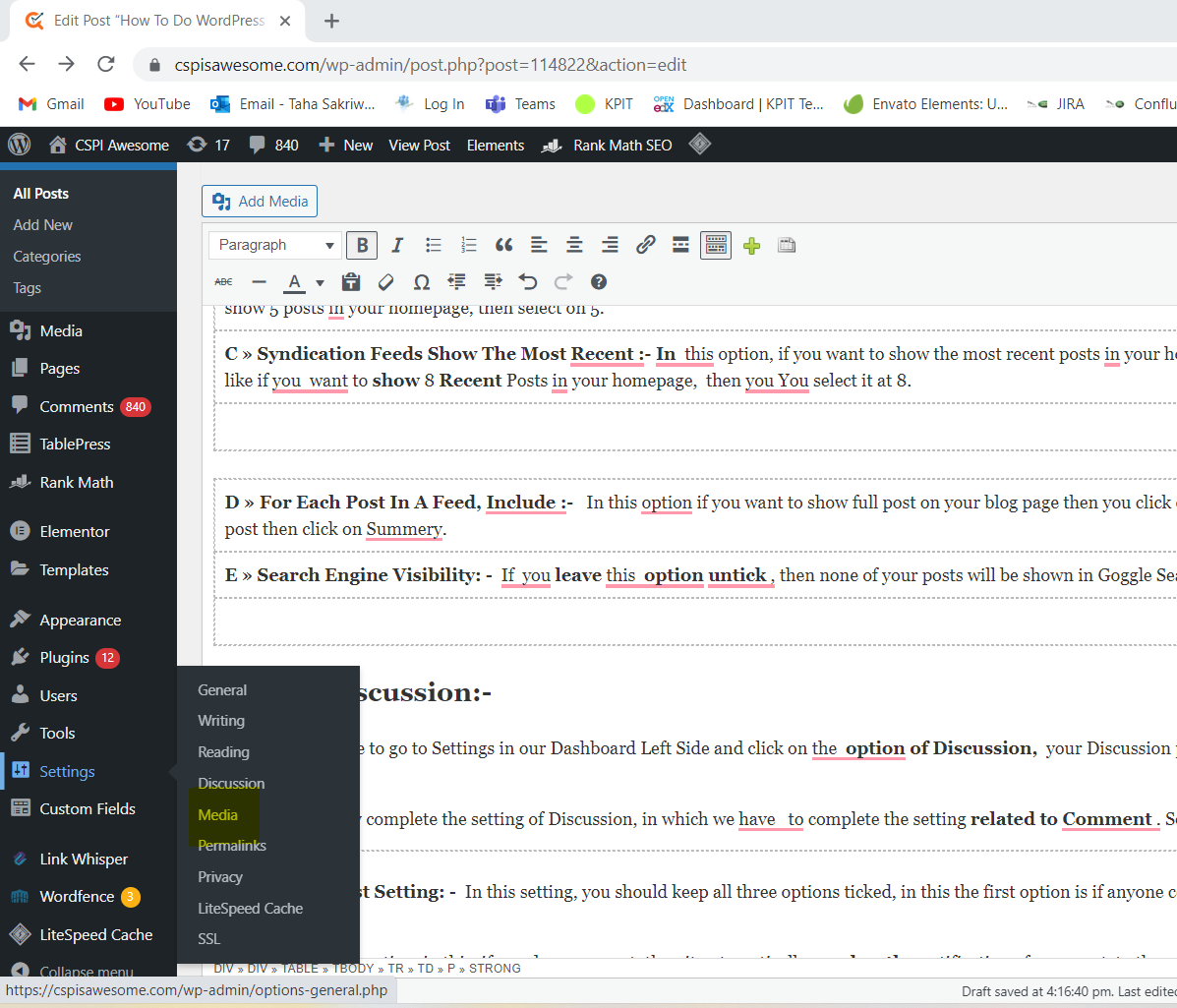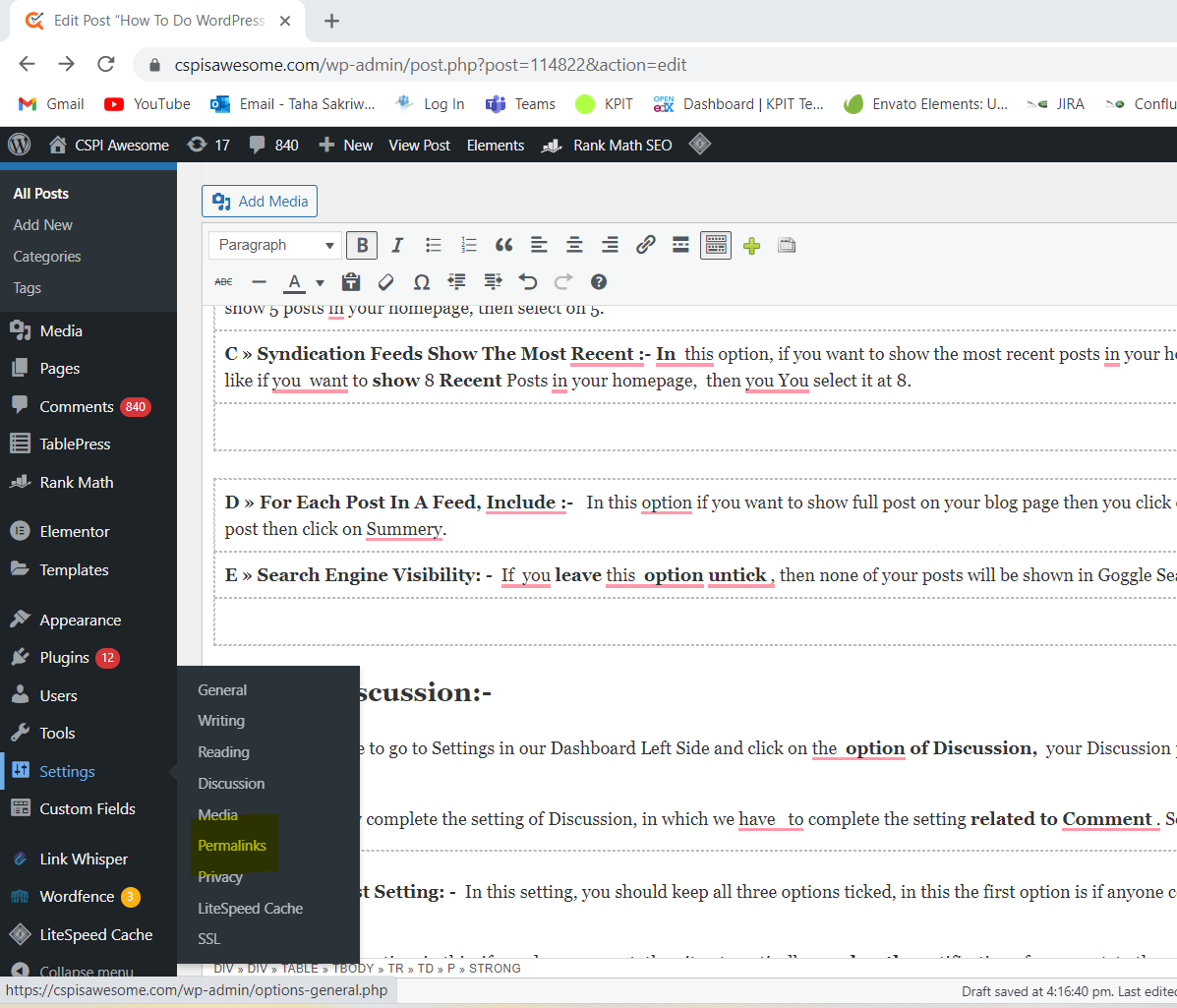Ngayon, matututunan natin kung Paano Gawin ang Mga Setting ng WordPress: Pinakamahalagang Mga Setting Para sa Mga Nagsisimula Ano ang mga benepisyo ng pagse-set up ng website? Kaya alamin ang Step by Step
Mga kaibigan, kung baguhan ka, pagkatapos ng pag-install ng iyong WordPress, ang pinakamahalagang bagay para sa iyo ay i-set up ang iyong blog. Upang ang iyong website ay mabilis na lumago at ranggo sa Google Search Engine.
Mga Kaibigan, Ang mga nagsisimula ay gumagawa ng maling setting sa kanilang blog mula sa simula upang ang kanilang pwede ang website hindi lumalaki, ngayon sasabihin ko sa iyo ang tungkol sa lahat mula General hanggang Advanced, Hakbang sa Hakbang sa post na ito ng WordPress Dashboard Setting.
Upang ito ay maging madali para sa mga nagsisimula upang i-set up ang kanilang Blog. Pero sasabihin ko rin sa iyo ang setting para manalo, na ako mismo ang nakakita sa pamamagitan ng paggawa ng praktikal.
Paano Gawin ang Setting ng Dashboard ng WordPress?
Pag-setup ng 1 Pangkalahatan :-
Upang i-set up ang aming blog o website, kailangan muna naming itakda ang Pangkalahatang Pagpipilian, pagkatapos ang lahat ng iba pang mga setting ay kailangang gawin.
| A » Pamagat ng Site: – Sa function na ito, upang gawin ang pangkalahatang setting ng aming blog o website, una sa lahat kailangan naming ibigay ang pamagat ng aming site, maaari mong i-click ito at ibigay ang pamagat ng iyong site. |
| B » Tagline: – Sa ito opsyon ng General, kailangan mong magsulat ng isang maikling linya para sa iyong blog, ikaw punuin ang linyang iyon para sa iyong blog. |
| C » WordPress Address URL: – Ang column na ito ay naglalaman na ng URL ng homepage ng iyong blog, hindi mo na kailangang baguhin ito, hayaan itong manatiling default. |
| D » URL ng Address ng Site: – Sa ito ay makukuha mo ang URL ng iyong homepage, hindi mo na kailangang baguhin ito, hayaan itong maging tulad mo. |
| E » Administrasyon Email Address: – Sa ang pagpipiliang ito, maaari kang magbigay ng iyong email, kung walang email, maaari kang lumikha at magpasok ng iyong sariling email address. |
| J » Format ng Petsa: – Sa ito ay maaari mong piliin ang petsa ng iyong website upang ang araw na mag-post ka, ito ay lumabas sa parehong araw. |
| K » Format ng Oras: – Sa ang pagpipiliang ito ay maaari mong itakda ang timing ng iyong post upang ang iyong post ay magpakita ng parehong oras habang ikaw ay nag-post. |
| F » Membership: – Kung gusto mong mag-login para sa Komento sa iyong blog o website, pagkatapos ay lagyan ng tsek ang opsyong ito, kung ayaw mong gawin, iwanan ang opsyong ito bilang Untick. |
| G » Bagong User Default na Tungkulin :- Sa ang pagpipiliang ito ay hindi mo kailangang gawin, hayaan itong manatili sa kung ano ito. |
| H » Wika ng Site: – Sa ang pagpipiliang ito ay kailangan mong piliin ang wika ayon sa iyo, dito maaari mong piliin ang wika ayon sa iyo. |
| Ako » Timezone :- Sa kailangan mong magtakda ng timezone ayon sa iyong bansa, ginagawa nitong madali ang pagraranggo ng iyong post, kung nakatira ka sa India, kailangan mong piliin ang Kolkata's timezone . |
Setup 2 Pagsulat:-
Halika mga kaibigan, ipaalam din sa amin ang ilang bagay tungkol sa pangalawang opsyon ng aming setting ie pagsulat. Makakakuha ka ng maraming function sa pagsulat, na kailangan mong i-set up.
| A » Default na Post At Mga Kategorya: – Sa ito, maaari mong piliin ang iyong mga kategorya dito opsyon, kasi kapag ikaw i-publish o i-edit ang iyong post, maaari mong baguhin ang iyong mga kategorya dito.
Sa pamamagitan ng pagtatakda ng mga kategorya, ang aming blog ay maaaring hatiin sa bahagi sa pamamagitan ng bahagi ng post upang madaling mabasa ng user ang post ng paraang iyon. Nakakatulong din ito sa aming post sa Google Ranking. |
| B » Default na Format ng Post: – Sa ito opsyon, maraming uri ng mga bagay ang ibinibigay tulad ng, Standard, Aside, Chat, Gallery, Link Image, Quotes Etc, kung saan dapat nating panatilihing pamantayan ang format ng ating post.
Dito, karamihan sa mga format ng post ay karaniwan, kung gusto mong baguhin ang format ng iyong post, maaari mong baguhin ang iyong format sa pamamagitan ng pagpunta sa default na format ng post. |
| C » Default na Form ng Editor Lahat ng Gumagamit :- Mayroong dalawang uri ng mga post dito Classic Editor at I-block ang Editor. Hayaang manatili dito ang Default Classic Editor, ginagawa nitong kaakit-akit ang iyong post. |
| D » Pahintulutan ang Mga Gumagamit na Lumipat ng Mga Editor: – Kapag ginawa namin ang aming post, mayroong isang panel sa tuktok na bahagi na tinatawag na Editor, kung gusto naming ipakita ang panel na iyon ay oo kung gusto naming ipakita ang hindi pagkatapos ay piliin sa No. |
Setup 3 Pagbasa :-
Setting ng ikatlong kaibigan I-setup ang Column sa iyo na pumunta sa kanyang Left Side Setting Pagpipilian sa Pagbasa Pagkatapos Mag-click sa Appka Pagbasa ng Setting Open o magbubukas.
Kaya mga kaibigan, alamin natin ang setting nito para magawa mo ang tamang setting nito, ituro natin Step by Step.
| A » Nagpapakita ang Iyong Homepage: – Sa ang pagpipiliang ito , kung gusto mong ipakita ang iyong pinakabagong post sa itaas sa iyong homepage, pagkatapos ay pipiliin mo Pinakabagong Post , kung gusto mong ipakita ang iyong homepage sa pamamagitan ng pagdidisenyo ng iyong sarili pagkatapos ay pumili ka sa Static Page Do. |
| B » Pinapakita ang Mga Pahina sa Blog:- Sa ang opsyong ito, kung gusto mong maglagay ng anumang bilang ng mga post sa iyong homepage, maaari mo itong itakda mula rito, tulad ng kung gusto mong magpakita ng 5 post sa iyong homepage, pagkatapos ay piliin ang 5. |
| C » Pinapakita ng Mga Feed ng Syndication Ang Pinakabago :- Sa ang opsyong ito, kung gusto mong ipakita ang pinakabagong mga post sa iyong homepage, maaari mo itong itakda mula rito, tulad ng kung gusto mong Ipakita 8 kamakailan lamang Mga post sa iyong homepage, pagkatapos ay pipiliin mo ito sa 8. |
| D » Para sa Bawat Post Sa Isang Feed, Isama ang :- Sa opsyong ito kung gusto mong ipakita ang buong post sa iyong blog page pagkatapos ay i-click mo ang Full Text, kung gusto mong ipakita ang Export post pagkatapos ay i-click ang Summery. |
| E » Visibility ng Search Engine: – Kung ikaw umalis ito opsyon untick , pagkatapos ay wala sa iyong mga post ang ipapakita sa Goggle Search Engine. |
Setup 4 na Talakayan:-
Una sa lahat, kailangan nating pumunta sa Mga Setting sa ating Dashboard Left Side at mag-click sa opsyon ng Talakayan, mabubuksan ang iyong pahina ng Talakayan. Mula doon maaari mo itong itakda.
Mga kaibigan, kumpletuhin natin ngayon ang setting ng Talakayan, kung saan kailangan nating kumpletuhin ang setting nauugnay sa Komento . Kaya Matuto tayo Step by Step.
| A » Default na Setting ng Post: – Sa setting na ito, dapat mong panatilihing naka-tick ang lahat ng tatlong opsyon, dito ang unang opsyon ay kung may magkomento sa iyong post, pagkatapos ay aabisuhan ka nito.
Mayroong pangalawang opsyon dito, kung gagawa ka ng bagong post, awtomatiko itong umabot sa abiso ng iyong post sa mga tao, at ang pangatlong opsyon ay kung lagyan mo ito ng marka, magagawa ng iyong mga bagong post na bisita puna . |
| B » Iba Pang Setting ng Komento: – Upang itakda ito, sa pamamagitan ng pag-tick sa unang opsyon, ang bisita ay kailangang ibigay ang kanyang pangalan at email para sa komento, sa pamamagitan ng pag-tick sa pangalawang opsyon, kakailanganin ni Vistor login sa iyong site sa puna .
Ito rin ang bilang ng mga araw na iyong Timing ng Third Option R Tick mula noong mga araw Tanggalin ang Komento maging cast. |
| C » Mag-email sa Akin Kailanman: – Mayroong dalawang mga pagpipilian dito upang itakda ito, sa pamamagitan ng pagpili ng unang opsyon, kahit sino ay maaaring magkomento sa iyong post, at sa pamamagitan ng pagpili sa pangalawang opsyon, hindi mo gagawin maglathala ang komentong iyon hanggang sa hindi ito lumalabas sa iyong post. |
| D »Bago Lumitaw ang Isang Komento: – ang pagtatakda nito ng Liyeisme sa dalawang Pagpipilian kung aling mga hakbangin ang nagkomento sa Pagpipilian sa iyong post Bisita mula sa Piliin Sila Ipakita ang Hoan sa tingin at isa pang Bisita upang Piliin ang Opsyon Komento una Pinagtibay kailangan |
Setup 5 Media:-
Pumunta sa Setting sa kaliwa gilid of WordPress Dashboard at mag-click sa setting ng Media, dito dapat mong itakda ang laki ng iyong imahe ayon sa iyong sarili, kaya simulan na nating gawin ang lahat ng setting ng iyong media.
| A » Laki ng Thumbnail: – Sa pagpipiliang ito, maaari mong madaling i-setup ang Taas at Lapad ng laki ng iyong Mga Maliit na Larawan . |
| B » Katamtamang Laki: – Sa ang pagpipiliang ito ay madali mong magagawa setup ang Taas at Lapad sa laki ng iyong Medium Image . |
| C » Malaking Sukat: – Sa ang pagpipiliang ito ay madali mong mai-setup ang Taas at Lapad ng laki ng iyong Malaking Larawan. |
I-setup ang 6 na Permalink:-
Alam mo kung kailan itatakda ang pagpunta sa Pagtatakda sa Kaliwang Gilid ng iyong Dashboard Permalinks dapat Mag-click sa Opsyon, pagkatapos mong mag-click Mga setting ng permalink ay magiging Page Open in. Maaari mong itakda ang iyong URL mula sa Uyaha.
Kaya't magsimula tayo sa tamang pagtatakda may kaugnayan sa iyong URL para makagawa ka ng kakaibang URL, kaya turuan natin Step by Step.
Karaniwang Setting: - Sa setting na ito, maaari mong ibigay ang pangalan ng petsa at post kasama ng iyong homepage, ipaalam sa amin ang tungkol dito nang isa-isa.
| A » Plain :- Sa ito, kung gusto mong ibigay lang ang URL ng homepage sa bawat post, pipiliin mo ang opsyong ito. |
| B » Araw At Pangalan :- Sa ito, kung gusto mong magbigay ng petsa sa lahat ng iyong mga post sa pagitan ng Homepage at Pangalan ng Pag-post , pagkatapos ay piliin mo ang opsyong ito. |
| C » Buwan At Pangalan :- Sa ito, kung gusto mong magbigay ng Pangalan ng Buwan sa pagitan ng Homepage at Pangalan ng Post sa lahat ng iyong mga post, dapat mong piliin ang opsyong ito. |
| D » Numeric: – Kung gusto mong magbigay ng numero sa harap ng iyong homepage at pangalan ng post, pagkatapos ay piliin mo ang opsyong ito. |
| E » Pangalan ng Post: – Sa ito, kung gusto mong magbigay lamang ng Pangalan ng Post na may URL ng iyong homepage, pagkatapos ay pipili ka sa opsyong ito. |
| F » Custom na Istraktura: – Sa ito, ang opsyon na iyong lagyan ng tsek sa itaas ay awtomatikong mapipili at maaari mong itakda ang anumang nais mong ipakita sa harap ng homepage ayon dito. |
Setup 7 Ano ang Privacy:-
Darating ang mga kaibigan ngayon gagawin din namin ito Setting sa setting nito sa Left Side na pupuntahan mo sa Setting upang Mag-click sa Privacy ng Opsyon K Kaya alamin din natin ang setting nito.
| Baguhin ang iyong mga Pribadong Patakaran Page: – Sa opsyong ito, maaari mong piliin ang iyong Privacy Page at maaari kang lumikha ng bagong page dito. |
Pangwakas na Salita:-
Mga kaibigan, sana magustuhan ninyo ang aming WordPress Dashboard Pagtatakda ng Post. Dapat nagustuhan mo ang post at dapat natuto ka dito.
Mga kaibigan, kung nahaharap ka pa rin sa anumang problema at hindi mo naiintindihan ang anumang bahagi na ibinigay sa setting ng WordPress dashboard, dapat mong sabihin sa amin ang itim na komento.
Mga kaibigan, kung gusto mong magbasa ng higit pang mga post na may kaugnayan sa WordPress. Kung gusto mong matuto ng higit pa, dapat mong bisitahin ang aming iba pang mga post nang isang beses, sana ay tiyak na magustuhan mo ang aking iba pang mga post. At matututo ka ng bago.